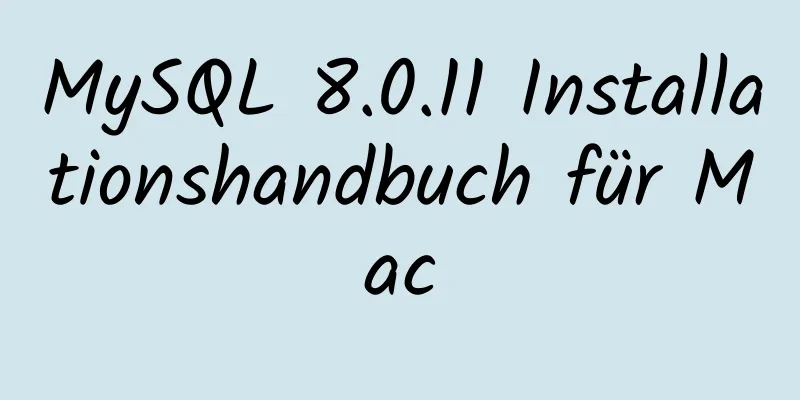VirtualBox installiert die virtuelle Maschine CentOS7 und Erweiterungstools (Bild und Text)

|
Das Computersystem ist: win7 Installieren Sie die virtuelle CentOS7-Maschine Erstellen einer neuen virtuellen Maschine
Klicken Sie so lange auf „Weiter“, bis der Speicher zugewiesen ist (ich habe hier 20 GB zugewiesen, je nach Ihrer persönlichen Situation).
Konfigurieren Sie die Hardware nach erfolgreicher Erstellung 1. System: Entfernen Sie das Diskettenlaufwerk
2. Anzeige: Passen Sie die Größe des Videospeichers an
3. Speicherung: Mounten Sie die CentOS-CD-Datei (der Ordnername darf kein Chinesisch enthalten!)
4. Netzwerk: Wählen Sie Host-Only-Netzwerk
Start (direkt Enter drücken)
CentOS-Systemkonfiguration Cursor-Erfassungstaste: Rechte Strg-Taste (rechts!) Spracheinstellungen – Ich habe zuerst die chinesische Version installiert, bin dann aber wieder auf Englisch umgestiegen, daher wird empfohlen, direkt die englische Version zu installieren. Sie können auch Chinesisch wählen.
Netzwerkeinstellungen
Zeiteinstellung: Auf Shanghai umstellen (wenn Sie vorher Chinesisch ausgewählt haben, überspringen Sie diesen Schritt)
Spracheinstellungen - stellen Sie vorsichtshalber Chinesisch ein (wenn Sie zuvor Chinesisch ausgewählt haben, überspringen Sie diesen Schritt)
Einstellungen für die Eingabemethode: Fügen Sie die chinesische Pinyin-Eingabemethode hinzu (wenn Sie zuvor Chinesisch ausgewählt haben, überspringen Sie diesen Schritt)
Softwareauswahl: Server mit GUI + Entwicklungstools
Manuelle Partitionierung (Sie können auch direkt automatisch partitionieren)
Meine Konfiguration ist wie folgt:
KDUMP: Ich habe mich entschieden, es hier zu deaktivieren, aber Sie können es auch ignorieren, um das ROOT-Benutzerkennwort festzulegen und einen normalen Benutzer zu erstellen
Lizenz
Installation erfolgreich (wie im Bild gezeigt)
Nach dem Aufrufen des Systems schließen Sie den Dienst
Installieren von Erweiterungstools
Das folgende Dialogfeld wird angezeigt. Klicken Sie auf „Ausführen“ (Sie müssen das Administratorkennwort eingeben).
Führen Sie nach erfolgreicher Installation einen Neustart durch. Sie können feststellen, dass die Maus direkt von der virtuellen Maschine auf den Host und den adaptiven Bildschirm umgeschaltet werden kann
Letztes Popup
Dies ist das Ende dieses Artikels über die VirtualBox-Installation der virtuellen Maschine CentOS7 und die Erweiterungstools (Bilder und Text). Weitere relevante Inhalte zur VirtualBox-Installation von CentOS7 finden Sie in früheren Artikeln auf 123WORDPRESS.COM oder in den verwandten Artikeln weiter unten. Ich hoffe, dass jeder 123WORDPRESS.COM in Zukunft unterstützen wird! Das könnte Sie auch interessieren:
|
<<: MySQL-Datenbank erstellen, Benutzer hinzufügen, Benutzerautorisierung, praktische Methode
>>: Methode der Toolbibliothek zur Generierung von Vue-Komponentendokumenten
Artikel empfehlen
Details zur Ereignisbindung reagieren
Inhaltsverzeichnis Ereignisbindung von Klassenkom...
Der Unterschied zwischen ${param} und #{param} in MySQL
Der von ${param} übergebene Parameter wird als Te...
React + ts realisiert den sekundären Verknüpfungseffekt
In diesem Artikel wird der spezifische Code von R...
mysql ersetzt einen Teil des Feldinhalts und mysql ersetzt die Funktion replace()
[mysql] Ersetzungsverwendung (Teil des Inhalts ei...
Bringen Sie Ihnen bei, ein einfaches Versprechen Schritt für Schritt umzusetzen
Inhaltsverzeichnis Schritt 1: Erstellen Sie das F...
Schritte zum Anpassen des Symbols in Vue
ant-design-vue passt die Verwendung von Ali Iconf...
Verwendung des MySQL-Stresstesttools Mysqlslap
1. MySQLs eigenes Stresstest-Tool Mysqlslap mysql...
Detaillierte Erklärung des Inline-Formats von HTML-Tabellen
Inline-Format <colgroup>…</colgroup> ...
In welchen Szenarien in JavaScript können Pfeilfunktionen nicht verwendet werden?
Inhaltsverzeichnis 1. Objektmethoden definieren 2...
So füllen Sie Elemente in Spalten im CSS-Rasterlayout
Angenommen, wir haben n Elemente und müssen diese...
CSS realisiert den Maskeneffekt, wenn die Maus über das Bild bewegt wird
1. Setzen Sie den HTML-Code der Maskenebene und d...
Vue-Beispielcode zur Implementierung einer horizontalen Zeitleiste mit zwei Spalten
Inhaltsverzeichnis 1. Implementieren Sie die Komp...
CSS3 verwendet Transform, um eine bewegliche 2D-Uhr zu erstellen
Nachdem wir den transform Kurs abgeschlossen habe...
So verwenden Sie Nginx, um domänenübergreifende Front-End-Probleme zu lösen
Vorwort Bei der Entwicklung statischer Seiten, wi...
Interpretation von syslogd- und syslog.conf-Dateien unter Linux
1: Einführung in syslog.conf Für verschiedene Uni...